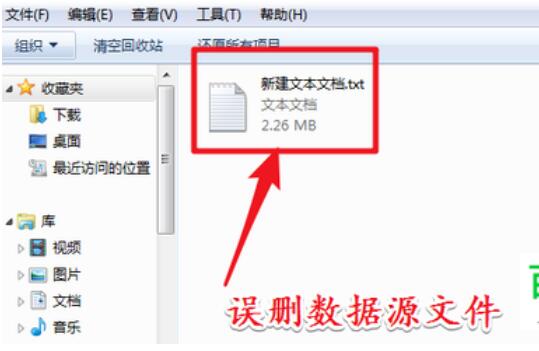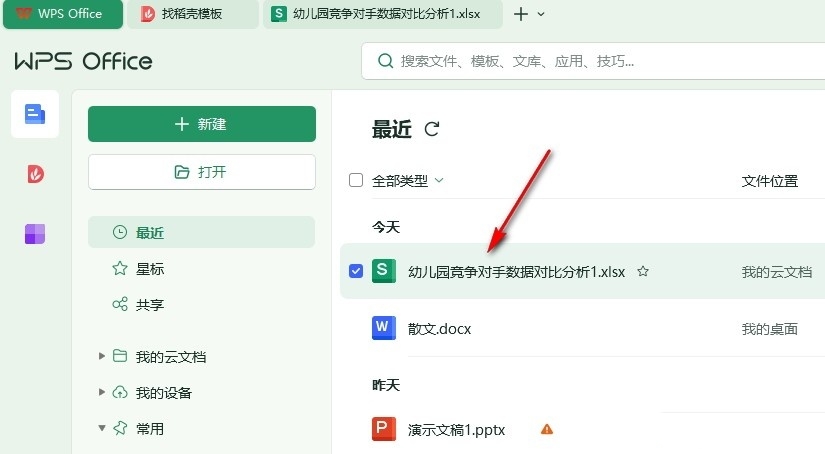WPS文字设置关联文本框的操作方法分享。我们在文档中新建了一个文本框之后,可以将它和文字进行关联,这样我们写的文字就会在里面进行显示,不会溢出了。这个效果可以运用于一些文本排版分隔的时候来用,一起看看具体的操作方法教学吧。
操作方法
1、打开或者新建一个Wps文档。
2、点击顶部的“插入”,然后选择“文本框”。
3、选择需要的文本框的类型,然后鼠标右键,点在空白的部分。这样文本框就创建出来了。
WPS如何画出五边形?WPS画出五边形的教程
WPS如何画出五边形?相信现在有不少用户都在使用WPS,而我们在编辑WPS文档的时候难免会遇到需要画出五边形的情况,但这也导致部分新用户不知道要如何去制作,那么这时候我们要怎么办呢?下面就和小编一起来看看操作方法吧。

4、创建2个文本框出来,调整位置以及大小。
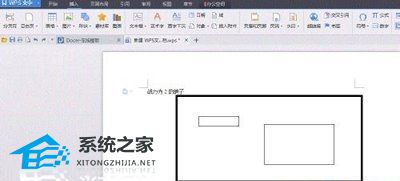
5、然后在第一个文本框的框右键,选择“创建文本框链接”。

6、这个时候会出现一个“酒杯”的图样,就移动到第二个文本框中。就可以了。然后就在第一个文本框输入文字。一直输入。就可以了。
注意事项
“创建文本框链接”是鼠标放在文本框的周围,呈现一个箭头往外的十字型。
创建文本框链接的方法及其简单,只不过操作步骤稍微复杂了一些。
WPS怎么录入数学公式?WPS录入数学公式的方法
WPS怎么录入数学公式?现在有不少用户都在使用WPS,而我们在编辑WPS文档的时候经常会出现录入数学公式的情况,但有部分新用户却不知道要如何去操作,那么这时候要怎么办呢?下面就和小编一起来看看操作方法吧。